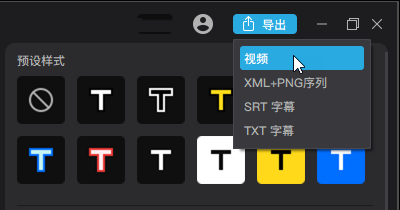CuteFTP(附教程)
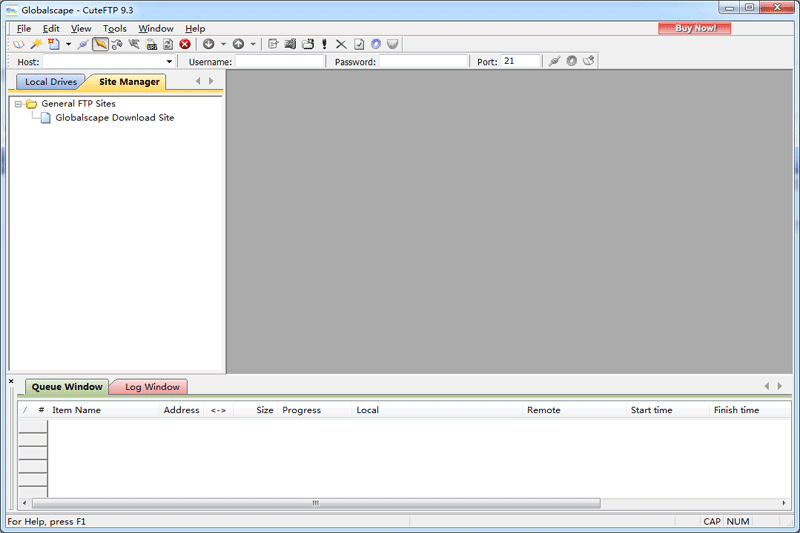
- 软件大小:19.54MB
- 授权方式:免费版
- 软件类型:免费
- 软件语言:简体中文
- 运行环境:.rar
- 更新日期:2024-10-28
- 软件介绍
- 下载地址
- 大家都在用
- 评论
CuteFTP企业版是一个非常简单以上手的文件传输工具,这个文件传输工具能为用户提供丰富的功能和服务,该软件支持断点传输,这一功能可以有效提升用户的文件传输效率,因为这一功能不需要再网络恢复之后全部重新上传,而是从上次中断的地方继续传输,除此之外,该软件还能为用户提供加密链接,传输全程可以有效保护用户的文件隐私安全!赶快下载试试吧!
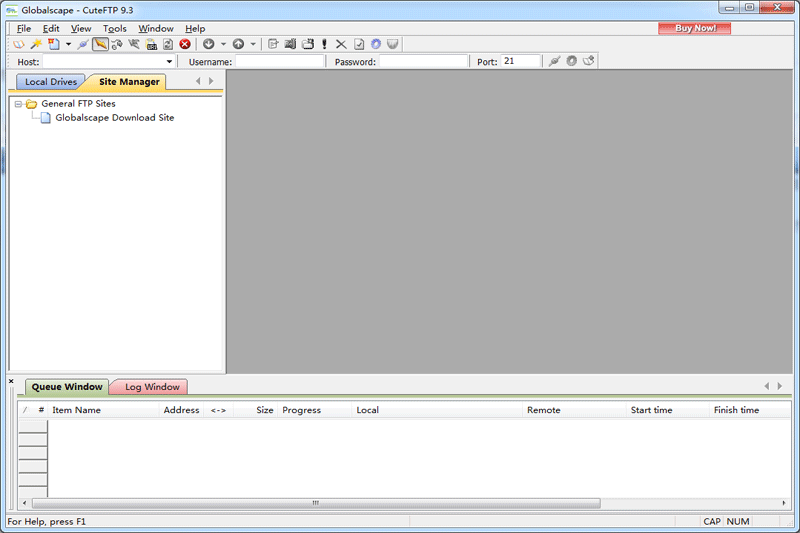
CuteFTP使用教程
1、启动CuteFTP软件,新建站点:点击“文件”——“新建”——“FTP站点”,打开站点属性界面,建立FTP站;
①“标签”可任意填写,如填写为:无标题(1);
②“主机地址” 中填入主机的IP地址,如:121.41.51.98 ;
③“用户名”中填写主机的用户名(主机FTP用户名);
④“密码”中填写主机的密码(输入密码时,框中只有*字,防止被别人看到);
⑤“登录方法”请选择“普通”。
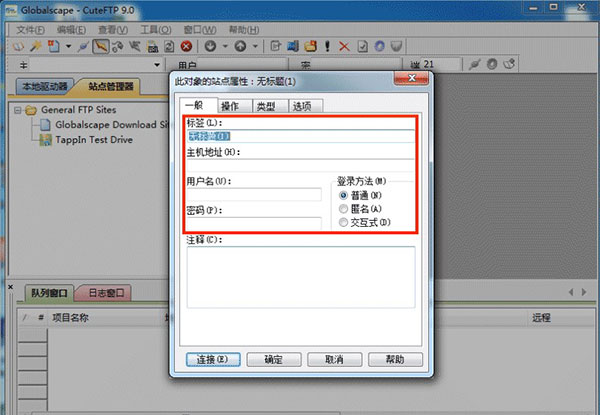
3、显示隐藏的文件方法:在站点属性页面,请点击“操作”选项;
①在“操作”选项中,点击“筛选器”;
②勾选“启动筛选”——勾选“启用服务器端筛选”——“远程筛选器”中填写“-a”;
③点击“确定”。
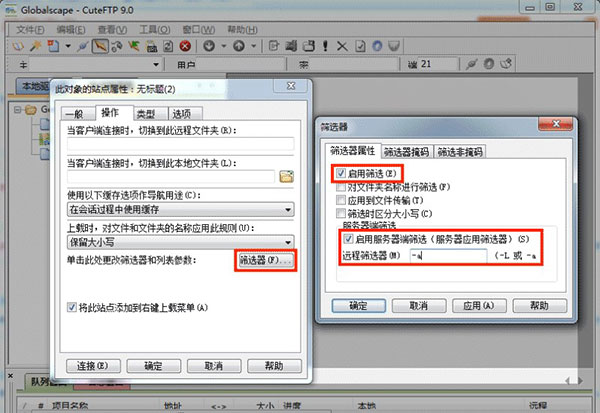
4、连接远程站点:点击“连接”,即可连接至主机目录;
界面分为以下部份:
上部:工具栏和菜单;
左边:本地区域,即本地硬盘,上面两个小框可以选择驱动器和路径;
右边:远程区域即远端服务器,双击目录图标可进入相关目录;命令区域;
下部:记录区域,从此区域可以看出队列窗口:程序已进行到哪一步。日志窗口:连接的日志。
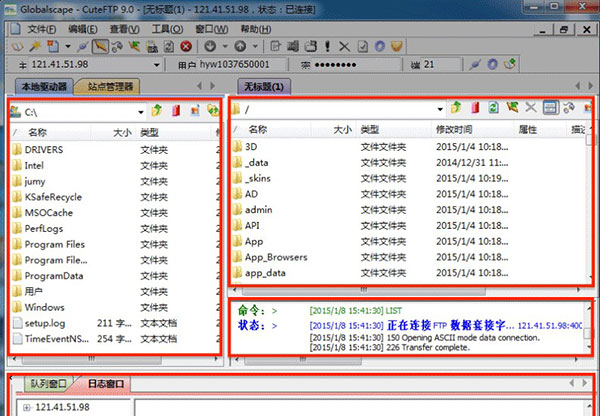
5、相关操作:连接主机在通过以下操作将网页上传后,使用浏览器访问测试;
①从本地区域选定要上传的网页或文件,双击或用鼠标拖至远程区即可完成上传工作;
②用鼠标右键中的常用选项对远端文件和目录进行操作,如删除、重命名、移动、属性、等功能;
③如果要在主机上新建目录,请在右侧主机端空白地方点击鼠标右键进行操作;
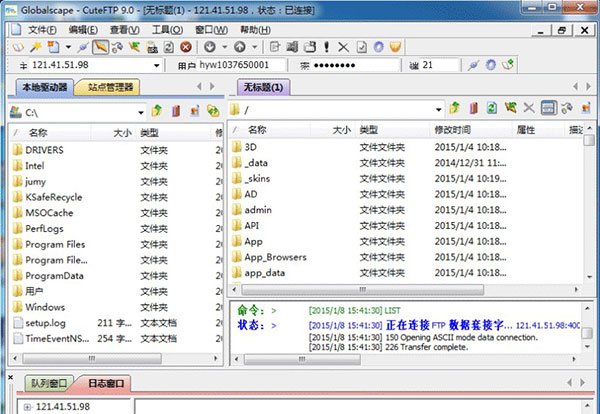
CuteFTP功能特色
1、连接:通过您的本机或HTTP代理、防火墙或SOCKS服务器同时连接到多个站点。
2、安全:使用工业标准的SSH2、SSL或OTP(SKey)协议保护您的登录和传输行为。
3、传输:执行并发传输,加快了大文件的传输,允许主机间传输、压缩传输和批传输预定等。
4、管理:编辑或浏览远程内容,同步或备份您的站点,监控文件夹变动,执行其他站点管理操作。
5、自动化:使用自行开发的脚本同Cute FTP基于COM的传输引擎相交互,也可以通过Cute FTP的脚本记录回放功能创建该种脚本。
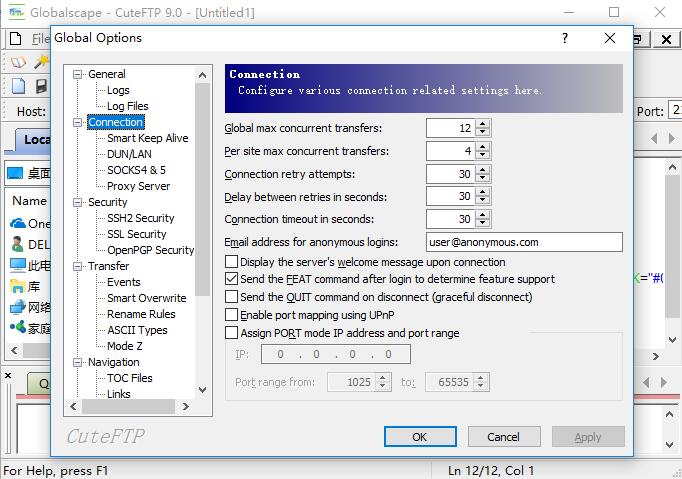
CuteFTP软件亮点
1、综合协议选项,包括(SSL),FTP / S,HTTP / S(SSL),SFTP(SSH2)。
2、OpenPGP加密和密码管理器、一次性口令认证协议。
3、快速全自动化传输。
4、您的网站安全备份或同步。
5、轻松监控本地文件夹的变化。
6、创建省时省力脚本和宏。
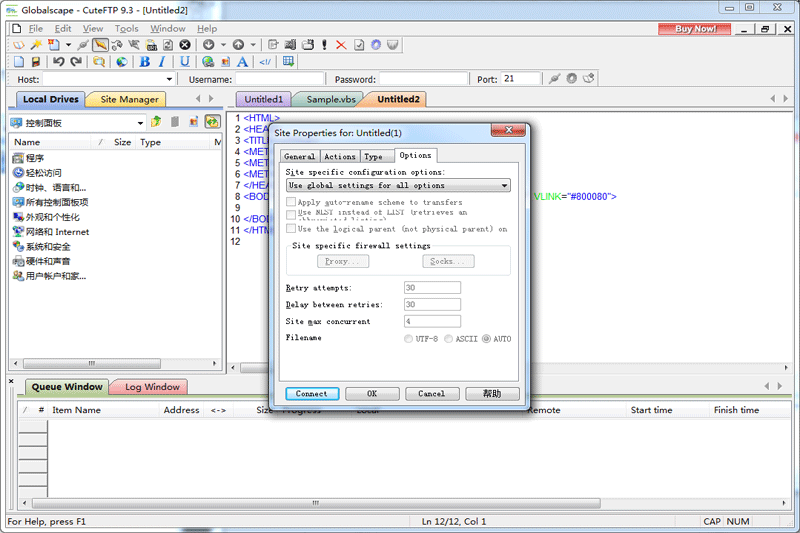
CuteFTP常见问题
问一:为什么我用CuteFTP最新版连接服务器连不上?
答:首先,你要知道你连接的FTP是否正常,用户名和密码是否正确,有没有多加空格,是否限制了大小写密码之类的。还有服务器的问题,他们的服务器只对固定IP开放。
问二:如何卸载CuteFTP Pro?
答:方法一:安装并打开电脑管家软件,选择进入软件管理选项,点击卸载选项,在列表中找到CuteFTP Pro,点击卸载即可;
方法二:安装并打开360软件管家,在卸载选项的列表中找到CuteFTP Pro,点击卸载即可。
问三:无法上传网页,FTP故障-提示“无法连接服务器”错误?
问题出现原因:FTP客户端程序设置问题,客户上网线路问题,ftp服务器端问题。
处理方法:建议客户使用CUTPFTP软件来上传客户的网页,在“FTP主机地址处”最好填写IP地址,如果客户上传时提示socket错误的话,请您检查一下您使用软件的编辑菜单下的连接中防火墙里是否有一个使用了pasv模式,如果选中的话,您把此选项取消即可连接主机。
CuteFTP(附教程)免责声明:
1、本软件及软件版权属各自产权人所有,
2、只用于个人封装技术研究交流使用,不得用于商业用途,
3、且本网站不承担任何技术及版权问题,请在试用后24小时内删除。
4、如果您对本软件有任何意见和建议,欢迎到反馈,请购买正版软件!
CuteFTP(附教程)共0条评论
- v240917(引擎+界面)
- 1.5中文版
- v4.34.3正版
- v2.0.0.2正版
- v2.5.21官方版
- v8.2.1官方版